오늘은 핸드폰 글씨 글자 크기 조절 방법에 대해 알아보려고 한다.
함께 핸드폰 글씨체 바꾸는 방법에 대해서도 알아보겠다.
핸드폰을 사용하다 보면 글씨 글자 크기가 보기에 작거나 크다고 느낄 수가 있다.
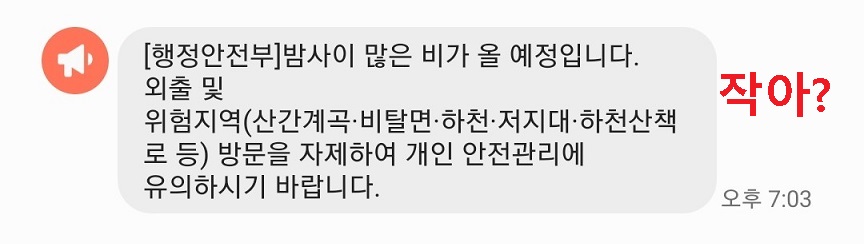

보기에 불편하면 핸드폰 사용이 불편하게 느껴질 수 있는데 이런 경우 간단한 설정만으로 핸드폰 글자 글씨 크기 조절을 할 수 있다.
갤럭시 핸드폰 기준으로 알아보자.
핸드폰 글씨 글자 크기 설정
1. 핸드폰 바탕화면에서 설정을 클릭한다.

2. 설정에서 디스플레이를 클릭한다.
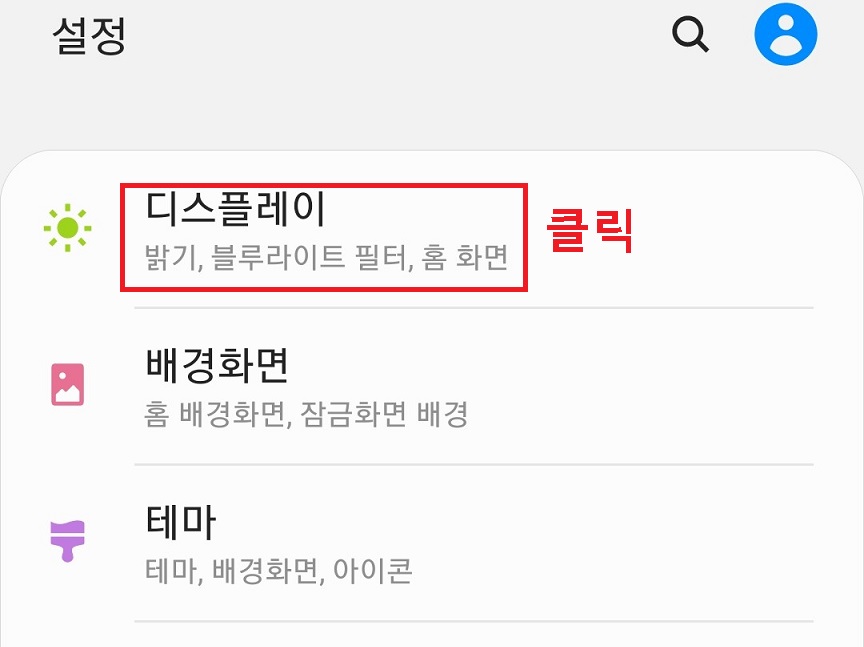
3. 디스플레이 페이지에서 글자 크기와 스타일을 클릭한다.

4. 그럼 글자 크기와 스타일 페이지로 이동하는데 여기서 아래쪽 글자크기를 확인한다.
나는 파란점이 좌측으로 가면 글씨 크기가 작게, 우측으로 가면 글씨 크기가 크게 된다.
나는 4번째에 글자크기가 설정되어있다.

5. 핸드폰 글자 글씨 크기 조절을 가장 작게 해 보겠다.
상단에 실제 글자크기가 어떻게 조절되어 보이는지 표시된다.

핸드폰 문자 메시지 글자 글씨 크기 조절 화면이 어떻게 보이는지 확인해 보겠다.
아래 사진처럼 글자 크기가 가장 작게 보인다.

카톡 메시지에서는 글씨 크기가 어떻게 조절되어 보이는지 확인해 보겠다.
아래 사진처럼 작게 보인다.

6. 이번에는 핸드폰 글자 글씨 크기 조절을 가장 크게 해 보겠다.

핸드폰 문자 메시지 글자 글씨 크기 조절 화면은 어떻게 보이는지 확인해 보겠다.
아래 사진처럼 큰 화면으로 보인다.

핸드폰 카카오톡 메시지에서는 글씨 글자 크기 조절 화면이 어떻게 보이는지 확인해보겠다.
아래 사진처럼 글자크기가 크게 조절되어 보인다.

지금까지 핸드폰 글씨 글자크기 조절 방법에 대해 알아보았다.
이번에는 핸드폰 글씨체 바꾸는 방법에 대해 알아보겠다.
핸드폰 글씨체 바꾸는 방법
1. 위 핸드폰 글씨 글자 크기 조절 방법에서 했던 것처럼 설정 → 디스플레이 → 글자 크기와 스타일 순으로 이동한다.
그리고 글꼴을 클릭한다.

2. 그럼 글꼴 글씨체 선택할 수 있는 화면이 생긴다.
현재는 기본으로 설정되어있다.
나는 애플 민트를 선택해 보겠다.

3. 이렇게 하면 바로 애플민트로 핸드폰 글씨체가 변경된다.
아래 사진처럼 문자메시지가 변경된 것을 확인할 수 있다.

지금까지 핸드폰 글씨체 바꾸는 방법에 대해 알아보았다.
핸드폰 글자 글씨 크기와 함께 변경해보면서 보기에 편한 글자를 찾아내보자.
'공부하자' 카테고리의 다른 글
| 무료 PDF 파일 합치기 병합 방법 3가지 (0) | 2021.09.08 |
|---|---|
| JPG 그림 파일을 PDF변환 (0) | 2021.09.06 |
| 사진에 글씨 넣는 방법 (0) | 2021.09.01 |
| 출장시 핸드폰 컴퓨터 해외시간 듀얼시계 설정 방법 (0) | 2021.08.28 |
| 윈도우10 바탕화면 내컴퓨터 아이콘 생성 크기 줄이기 (0) | 2021.08.26 |



